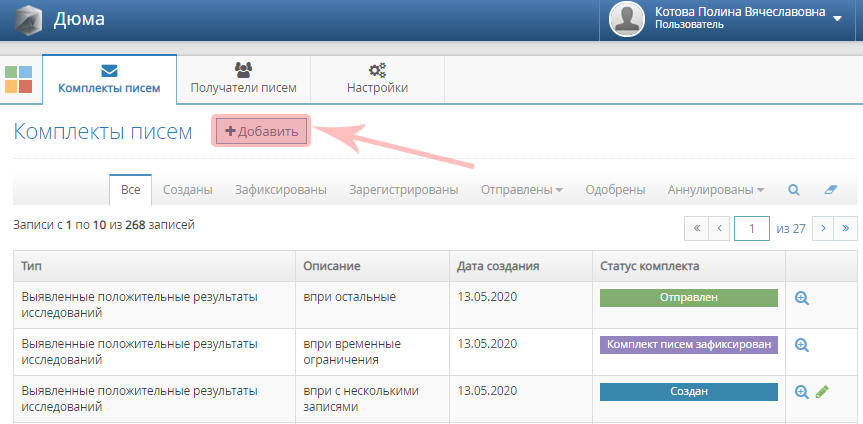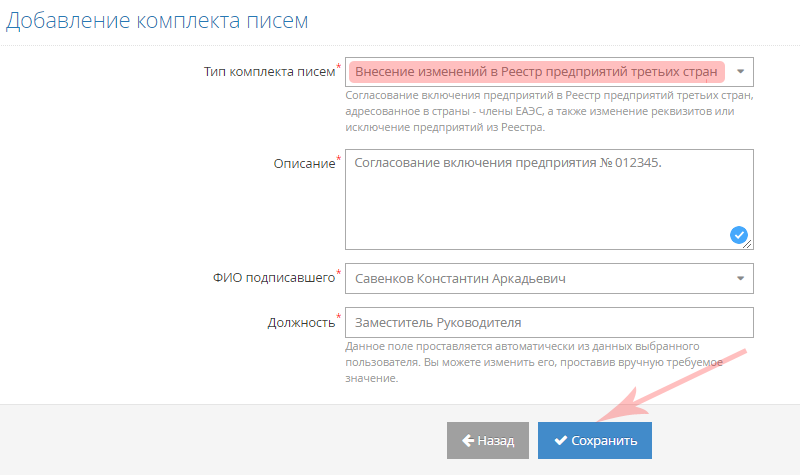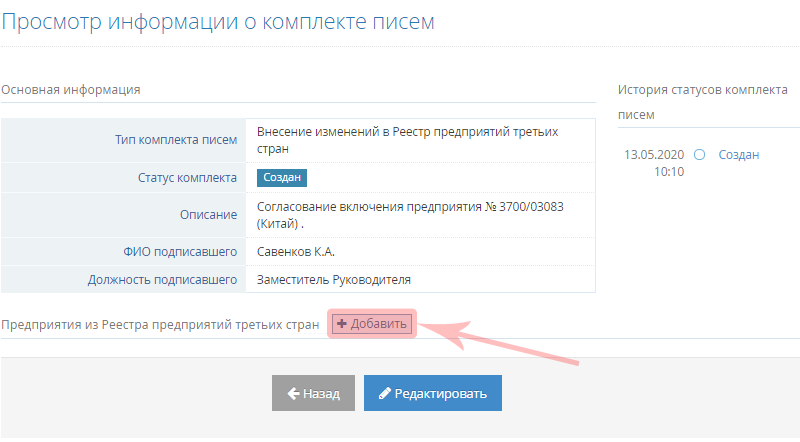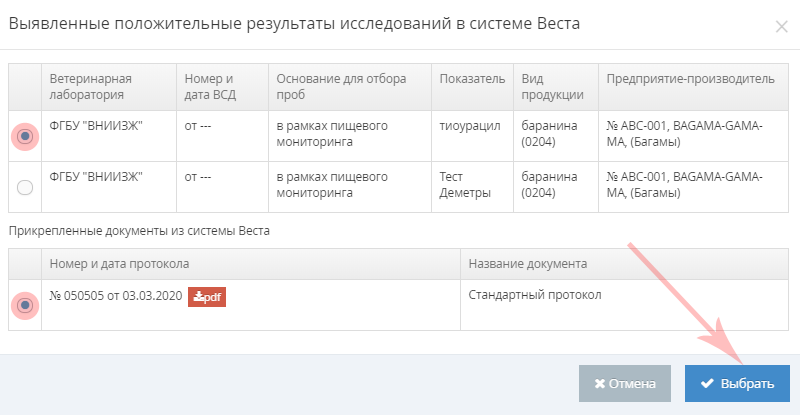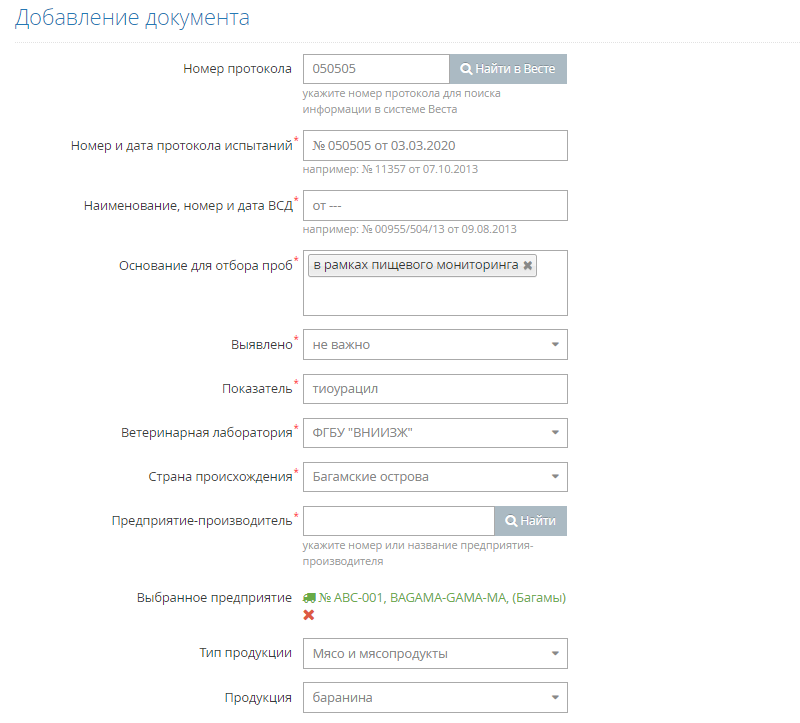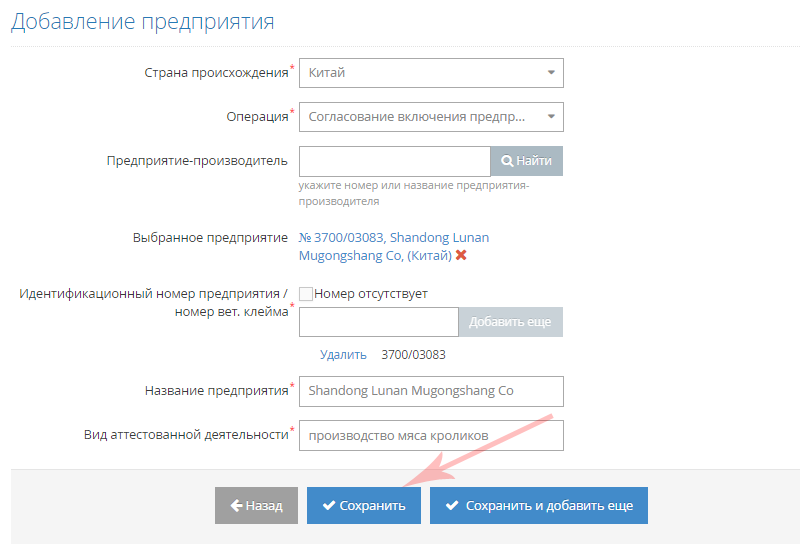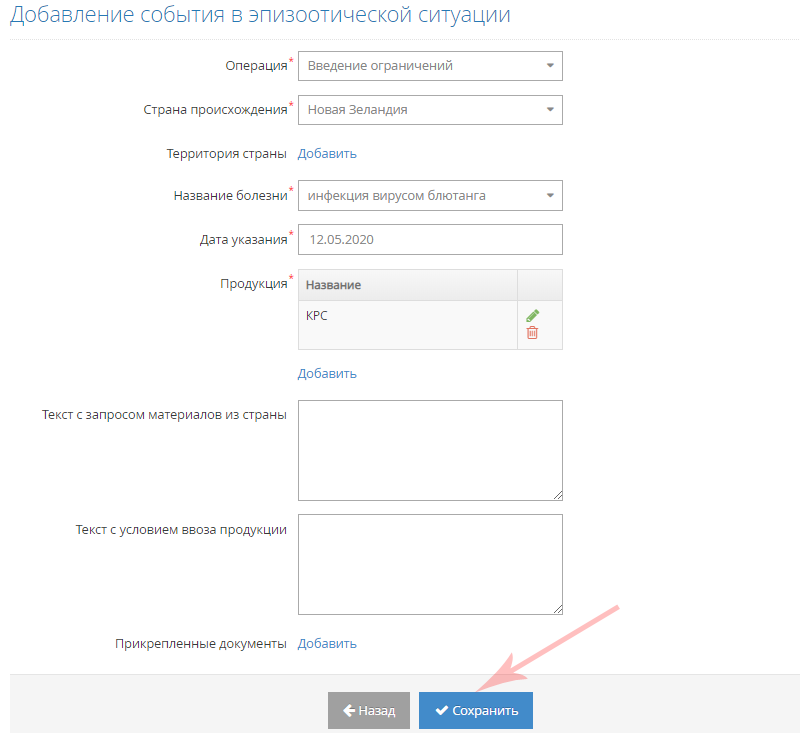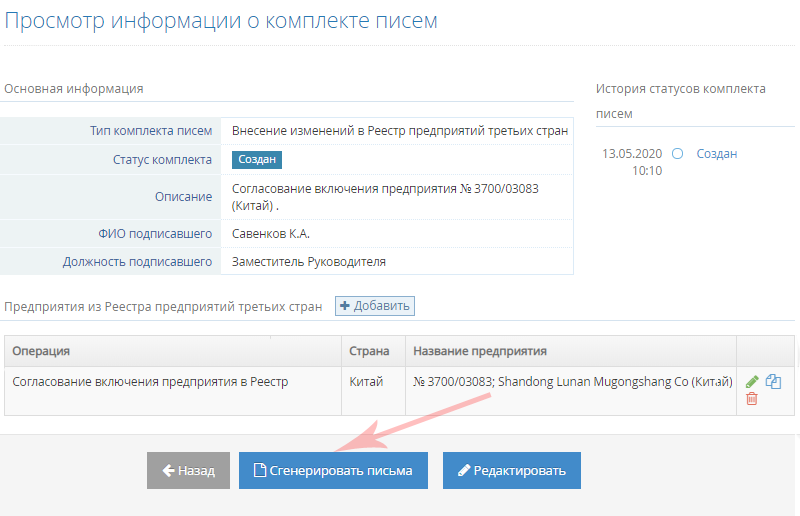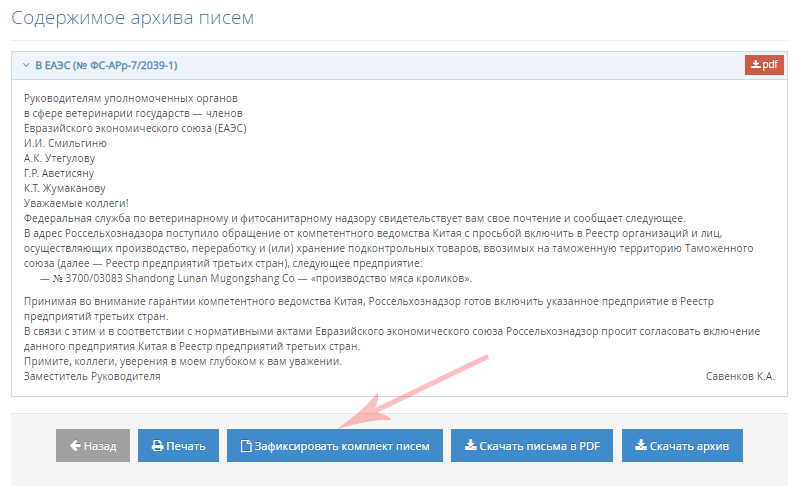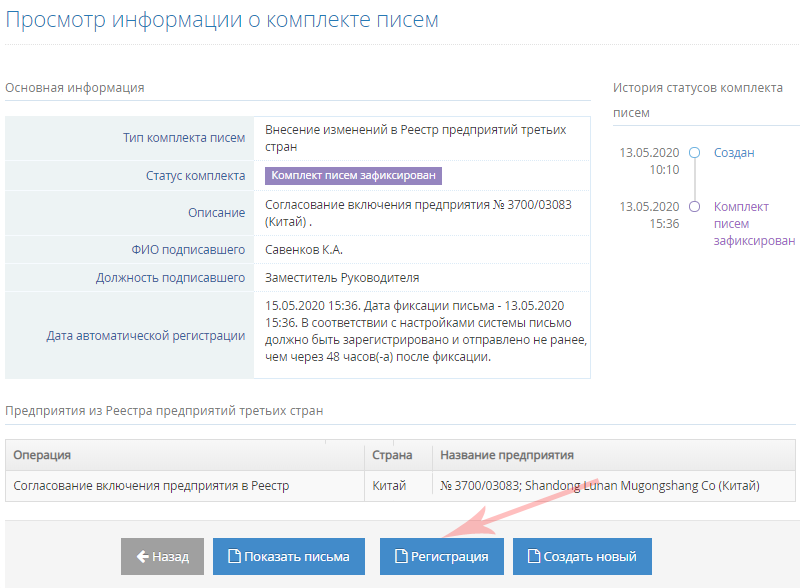Добавление нового комплекта писем в Дюма: различия между версиями
| Строка 42: | Строка 42: | ||
:::2.1.1. В поле '''«Номер протокола»'''{{color|red|'''*'''}} выполните поиск протокола по номеру в системе «Веста». В результате откроется модальное окно, содержащее таблицу с протоколом, соответствующим условиям поиска. | :::2.1.1. В поле '''«Номер протокола»'''{{color|red|'''*'''}} выполните поиск протокола по номеру в системе «Веста». В результате откроется модальное окно, содержащее таблицу с протоколом, соответствующим условиям поиска. | ||
:::2.1.2. Выберите протокол в модальном окне и выберите прикрепленные документы из системы «Веста» (рис. 4.а). <br>[[Image:duma_create_letter_set_04_1.png|frame|center|Рис. 4.а. Поиск протокола в системе «Веста» при добавлении документа в комплект писем в системе «Дюма» (08.05.2020 Версия: 1.5)]]<br>В результате все поля страницы будут заполнены автоматически сведениями из протокола. | :::2.1.2. Выберите протокол в модальном окне и выберите прикрепленные документы из системы «Веста» (рис. 4.а). <br>[[Image:duma_create_letter_set_04_1.png|frame|center|Рис. 4.а. Поиск протокола в системе «Веста» при добавлении документа в комплект писем в системе «Дюма» (08.05.2020 Версия: 1.5)]]<br>В результате все поля страницы будут заполнены автоматически сведениями из протокола. | ||
:::2.1.3. | :::2.1.3. В поле '''«Выявлено»'''{{color|red|'''*'''}} выберите значение из выпадающего списка: «наличие», «превышение ПДУ», «превышение количества», «превышение», «нарушение». | ||
:::2.1.4. В поле '''«Санкция»'''{{color|red|'''*'''}} выберите значение из выпадающего списка: «временные ограничения», «проинформировать о нарушении до введения УЛК», «проинформировать о нарушении до введения временных ограничений», «усиленный лабораторный контроль». | |||
:::2.1.5. Если протокол не был выбран из системы «Веста», внесите сведения в следующие поля вручную: | |||
::::* '''«Номер и дата протокола испытаний»'''{{color|red|'''*'''}}; | ::::* '''«Номер и дата протокола испытаний»'''{{color|red|'''*'''}}; | ||
::::* '''«Наименование, номер и дата ВСД»'''{{color|red|'''*'''}}; | ::::* '''«Наименование, номер и дата ВСД»'''{{color|red|'''*'''}}; | ||
::::* '''«Основание для отбора проб»'''{{color|red|'''*'''}} — выберите одно или более значений из выпадающего списка: «в режиме мониторинга», «в рамках государственного задания», «в рамках пищевого мониторинга» и другие; | ::::* '''«Основание для отбора проб»'''{{color|red|'''*'''}} — выберите одно или более значений из выпадающего списка: «в режиме мониторинга», «в рамках государственного задания», «в рамках пищевого мониторинга» и другие; | ||
::::* '''«Показатель»'''{{color|red|'''*'''}}; | ::::* '''«Показатель»'''{{color|red|'''*'''}}; | ||
::::* '''«Ветеринарная лаборатория»'''{{color|red|'''*'''}} — выполните поиск по названию и выберите из выпадающего списка доступную лабораторию; | ::::* '''«Ветеринарная лаборатория»'''{{color|red|'''*'''}} — выполните поиск по названию и выберите из выпадающего списка доступную лабораторию; | ||
| Строка 52: | Строка 53: | ||
::::* '''«Предприятие-производитель»'''{{color|red|'''*'''}} — выполните поиск предприятия по его номеру или названию и выберите из списка; | ::::* '''«Предприятие-производитель»'''{{color|red|'''*'''}} — выполните поиск предприятия по его номеру или названию и выберите из списка; | ||
::::* Выберите значения из выпадающих списков в полях: '''«Тип продукции»''', '''«Продукция»''', '''«Вид продукции»'''{{color|red|'''*'''}}, и внесите номенклатурное название продукции в поле '''«Наименование продукции»'''{{color|red|'''*'''}}; | ::::* Выберите значения из выпадающих списков в полях: '''«Тип продукции»''', '''«Продукция»''', '''«Вид продукции»'''{{color|red|'''*'''}}, и внесите номенклатурное название продукции в поле '''«Наименование продукции»'''{{color|red|'''*'''}}; | ||
::::* Для заполнения доступны также следующие поля: «Шаблон дополнительной информации», «Дополнительная информация». | ::::* Для заполнения доступны также следующие поля: «Шаблон дополнительной информации», «Дополнительная информация». | ||
<br>[[Image:duma_create_letter_set_04_2.png|frame|center|Рис. 4.б. Добавление документа в комплект писем в системе «Дюма» (08.05.2020 Версия: 1.5)]]<br> | <br>[[Image:duma_create_letter_set_04_2.png|frame|center|Рис. 4.б. Добавление документа в комплект писем в системе «Дюма» (08.05.2020 Версия: 1.5)]]<br> | ||
| Строка 71: | Строка 71: | ||
==== Изменение эпизоотической ситуации в зарубежной стране ==== | ==== Изменение эпизоотической ситуации в зарубежной стране ==== | ||
::2.3. Для комплектов писем с типом '''«Изменение эпизоотической ситуации в зарубежной стране»''' на странице добавления события в эпизоотической ситуации: | ::2.3. Для комплектов писем с типом '''«Изменение эпизоотической ситуации в зарубежной стране»''' на странице добавления события в эпизоотической ситуации (рис. 6): | ||
:::2.3.1. В поле '''«Операция»'''{{color|red|'''*'''}} выберите значение из выпадающего списка: «Введение ограничений», «Отмена ограничений». | :::2.3.1. В поле '''«Операция»'''{{color|red|'''*'''}} выберите значение из выпадающего списка: «Введение ограничений», «Отмена ограничений». | ||
:::2.3.2. В поле '''«Страна происхождения»'''{{color|red|'''*'''}} выполните поиск страну предприятия-производителя по названию и выберите из выпадающего списка. | :::2.3.2. В поле '''«Страна происхождения»'''{{color|red|'''*'''}} выполните поиск страну предприятия-производителя по названию и выберите из выпадающего списка. | ||
| Строка 80: | Строка 80: | ||
:::2.3.7. Для заполнения доступны также следующие текстовые поля: '''«Текст с запросом материалов из страны»''', '''«Текст с условием ввоза продукции»'''. | :::2.3.7. Для заполнения доступны также следующие текстовые поля: '''«Текст с запросом материалов из страны»''', '''«Текст с условием ввоза продукции»'''. | ||
:::2.3.8. В поле '''«Прикрепленные документы»''' нажмите на ссылку '''«Добавить»''', выберите '''«Тип приложения»''', выберите файл и укажите '''«Количество страниц»'''. Нажмите на кнопку '''«Применить»'''. | :::2.3.8. В поле '''«Прикрепленные документы»''' нажмите на ссылку '''«Добавить»''', выберите '''«Тип приложения»''', выберите файл и укажите '''«Количество страниц»'''. Нажмите на кнопку '''«Применить»'''. | ||
<br>[[Image:duma_create_letter_set_06.png|frame|center|Рис. 6. Добавление события в комплект писем в системе «Дюма» (08.05.2020 Версия: 1.5)]]<br> | |||
:3. Нажмите на кнопку '''«Сохранить»'''. В результате откроется страница '''«Просмотр информации о комплекте писем»'''. | :3. Нажмите на кнопку '''«Сохранить»'''. В результате откроется страница '''«Просмотр информации о комплекте писем»'''. | ||
:4. Перейдите к [[#Фиксирование комплекта|следующему действию]]. | :4. На странице просмотра информации о созданном комплекте писем доступны кнопки: | ||
::* '''«Сгенерировать письма»''', '''«Редактировать»'''; | |||
::* а также '''«Служебная записка»''' и '''«Служебная записка с приложением»''' для комплектов писем типа «Выявленные положительные результаты исследований». | |||
:5. Перейдите к [[#Фиксирование комплекта|следующему действию]]. | |||
=== Фиксирование комплекта === | === Фиксирование комплекта === | ||
Для осуществления действия по фиксированию комплекта писем необходимо выполнить следующие шаги: | Для осуществления действия по фиксированию комплекта писем необходимо выполнить следующие шаги: | ||
# Нажмите на кнопку '''«Сгенерировать письма»''' на | # Нажмите на кнопку '''«Сгенерировать письма»''' на странице просмотра информации о комплекте писем (рис. 7). <br>[[Image:duma_create_letter_set_07.png|frame|center|Рис. 7. Просмотр инфорамации о комплекте писем в системе «Дюма» (08.05.2020 Версия: 1.5)]]<br>В результате откроется страница '''«Содержимое архива писем»'''. | ||
# На странице просмотра содержимого архива писем доступны кнопки: '''«Печать»''', '''«Зафиксировать комплект писем»''', '''«Скачать письма в PDF»''', '''«Скачать архив»'''. | # На странице просмотра содержимого архива писем доступны кнопки: | ||
# Нажмите на кнопку '''«Зафиксировать комплект писем»''' на странице просмотра содержимого архива писем. В результате | #* '''«Печать»''', '''«Зафиксировать комплект писем»''', '''«Скачать письма в PDF»''', '''«Скачать архив»'''. | ||
# На странице просмотра информации о комплекте писем доступны кнопки: '''«Показать письма»''', ''' | # Нажмите на кнопку '''«Зафиксировать комплект писем»''' на странице просмотра содержимого архива писем (рис. 8). <br>[[Image:duma_create_letter_set_08.png|frame|center|Рис. 8. Просмотр содержимого архива писем в системе «Дюма» (08.05.2020 Версия: 1.5)]]<br> В результате комплекту присвоен статус '''«Комплект писем зафиксирован»'''. | ||
# На странице просмотра информации о зафиксированном комплекте писем доступны кнопки: | |||
#* '''«Показать письма»''', '''«Регистрация»''', '''«Создать новый»'''; | |||
#* а также '''«Одобрить»''', '''«Служебная записка»''' и '''«Служебная записка с приложением»''' для комплектов писем типа «Выявленные положительные результаты исследований». | |||
# Нажмите на кнопку '''«Создать новый»''' для создания нового комплекта на основе текущего зафиксированного. <br>В результате комплект будет скопирован со всеми добавленными в него записями. Новому комплекту присвоен статус '''«Создан»''', в атрибутах нового комплекта отобразится ссылка на родительский комплект. Операция создания нового комплекта на основе текущего доступна по всех статусах, кроме статуса '''«Создан»'''. | |||
# Нажмите на кнопку '''«Одобрить»''' для подтверждения действия. В результате комплекту присвоен статус '''«Одобрен в ЦА»'''. | |||
# Перейдите к [[#Регистрация комплекта в Ландокс|следующему действию]]. | # Перейдите к [[#Регистрация комплекта в Ландокс|следующему действию]]. | ||
=== Регистрация комплекта в Ландокс === | === Регистрация комплекта в Ландокс === | ||
Для осуществления действия по регистрации комплекта писем в | Для осуществления действия по регистрации комплекта писем в «Ландокс» необходимо выполнить следующие шаги: | ||
# Нажмите на кнопку '''«Регистрация»'''. | # Нажмите на кнопку '''«Регистрация»''' на странице просмотра информации о комплекте писем (рис. 9).<br>[[Image:duma_create_letter_set_09.png|frame|center|Рис. 9. Просмотр зафиксированного комплекта писем в системе «Дюма» (08.05.2020 Версия: 1.5)]]<br> В результате откроется модальное окно для подтверждения действия на странице. | ||
# | # Нажмите на кнопку '''«Регистрация»''' в модальном окне. <br> В результате комплекту присвоен статус '''«Зарегистрирован в Ландокс»'''. Для аннулированного — статус '''«Аннулирован с регистрацией»'''. | ||
# Перейдите к [[#Отправка комплекта|следующему действию]]. | # Перейдите к [[#Отправка комплекта|следующему действию]]. | ||
{{ambox | |||
|type = notice | |||
|text = '''Примечание.''' | |||
|text-small = Для комплектов писем в статусах '''«Комплект писем зафиксирован»''', '''«Одобрен в ЦА»''' и '''«Аннулирован»''' дополнительно предусмотрена автоматическая регистрация в системе «Ландокс ЦА». После регистрации комплект писем переходит в статус '''«Зарегистрирован в Ландокс»''', после чего происходит его автоматическая отправка, или '''«Аннулирован с регистрацией»''' для аннулированных. | |||
}} | |||
=== Отправка комплекта === | === Отправка комплекта === | ||
Версия 16:11, 13 мая 2020
Предназначение операции
Операция предназначена для добавления нового комплекта писем в автоматизированной системе «Дюма».
Предусловия и подготовительные действия
Для выполнения операции необходимо соблюдение следующего условия:
- Пользователь должен иметь доступ к автоматизированной системе Дюма с ролями «Администратор» или «Пользователь».
Для реализации функции средствами подсистемы необходимо выполнить следующие действия:
- Осуществить вход в систему «Дюма».
- Открыть раздел «Комплекты писем».
Основные действия
Для добавления нового комплекта писем в системе «Дюма» должны быть выполнены следующие действия:
- Создание нового комплекта писем.
- Добавление записи в комплект.
- Фиксирование комплекта.
- Одобрение комплекта в Центральном аппарате.
- Регистрация комплекта в «Ландокс».
- Отправка комплекта.
Создание нового комплекта писем
Для осуществления действия по созданию нового комплекта писем необходимо выполнить следующие шаги:
- Нажмите на кнопку «Добавить» на странице просмотра комплектов писем (рис. 1).
В результате откроется страница «Добавление комплекта писем». - На открывшейся странице добавления комплекта заполните обязательные поля (рис. 2):
- «Тип комплекта писем»* — выберите значение из выпадающего списка:
- «Выявленные положительные результаты исследований»;
- «Внесение изменений в Реестр предприятий третьих стран»;
- «Изменение эпизоотической ситуации в зарубежной стране».
- «Описание»* — внесите сведения вручную.
- «ФИО подписавшего»* и «Должность»* будут заполнены автоматически. При необходимости значения в полях можно изменить.
- Поле «Количество страниц в приложении»* доступно для заполнения, если выбран тип комплекта писем «Выявленные положительные результаты исследований».
- Нажмите на кнопку «Сохранить». В результате откроется страница «Просмотр информации о комплекте писем».
- Перейдите к следующему действию.
Добавление записи в комплект
Для осуществления действия по добавлению записи в созданный комплект писем необходимо выполнить следующие шаги:
- 1. Нажмите на кнопку «Добавить» на странице просмотра информации о комплекте писем (рис. 3).
В результате откроется соответствующая страница добавления записи в комплект. - 2. На открывшейся странице добавления записи в комплект внесите сведения в поля, набор которых зависит от выбранного типа комплекта писем.
Выявленные положительные результаты исследований
- 2.1. Для комплектов писем с типом «Выявленные положительные результаты исследований» на странице добавления документа:
- 2.1.1. В поле «Номер протокола»* выполните поиск протокола по номеру в системе «Веста». В результате откроется модальное окно, содержащее таблицу с протоколом, соответствующим условиям поиска.
- 2.1.2. Выберите протокол в модальном окне и выберите прикрепленные документы из системы «Веста» (рис. 4.а).
В результате все поля страницы будут заполнены автоматически сведениями из протокола. - 2.1.3. В поле «Выявлено»* выберите значение из выпадающего списка: «наличие», «превышение ПДУ», «превышение количества», «превышение», «нарушение».
- 2.1.4. В поле «Санкция»* выберите значение из выпадающего списка: «временные ограничения», «проинформировать о нарушении до введения УЛК», «проинформировать о нарушении до введения временных ограничений», «усиленный лабораторный контроль».
- 2.1.5. Если протокол не был выбран из системы «Веста», внесите сведения в следующие поля вручную:
- «Номер и дата протокола испытаний»*;
- «Наименование, номер и дата ВСД»*;
- «Основание для отбора проб»* — выберите одно или более значений из выпадающего списка: «в режиме мониторинга», «в рамках государственного задания», «в рамках пищевого мониторинга» и другие;
- «Показатель»*;
- «Ветеринарная лаборатория»* — выполните поиск по названию и выберите из выпадающего списка доступную лабораторию;
- «Страна происхождения»* — выполните поиск страну предприятия-производителя по названию и выберите из выпадающего списка;
- «Предприятие-производитель»* — выполните поиск предприятия по его номеру или названию и выберите из списка;
- Выберите значения из выпадающих списков в полях: «Тип продукции», «Продукция», «Вид продукции»*, и внесите номенклатурное название продукции в поле «Наименование продукции»*;
- Для заполнения доступны также следующие поля: «Шаблон дополнительной информации», «Дополнительная информация».
- 2.1. Для комплектов писем с типом «Выявленные положительные результаты исследований» на странице добавления документа:
Внесение изменений в Реестр предприятий третьих стран
- 2.2. Для комплектов писем с типом «Внесение изменений в Реестр предприятий третьих стран» на странице добавления предприятия (рис. 5):
- 2.2.1. В поле «Страна происхождения»* выполните поиск страну предприятия-производителя по названию и выберите из выпадающего списка.
- 2.2.2. В поле «Операция»* выберите значение из выпадающего списка: «Согласование включения предприятия в Реестр», «Исключение предприятия из реестра», «Изменение реквизитов предприятия», «Согласование изменение вида деятельности предприятия».
- 2.2.3. В поле «Предприятие-производитель» выполните поиск предприятия по его номеру или названию и выберите предприятие.
- 2.2.4. В зависимости от выбранной операции доступны также следующие текстовые поля (автоматически заполненные сведениями в случае выбора предприятия-производителя из Реестра):
- «Идентификационный номер предприятия / номер вет. клейма» с возможностью добавления сведений и удаления внесенных (согласование включения в Реестр, изменение реквизитов предприятия);
- «Название предприятия» (согласование включения в Реестр, изменение реквизитов предприятия);
- «Адрес предприятия» (изменение реквизитов предприятия);
- «Вид аттестованной деятельности» (согласование включения в Реестр, согласование изменения вида деятельности);
- «Номер письма» (исключение предприятия из Реестра, изменение реквизитов предприятия);
- «Дата письма» (исключение предприятия из Реестра, изменение реквизитов предприятия).
- 2.2. Для комплектов писем с типом «Внесение изменений в Реестр предприятий третьих стран» на странице добавления предприятия (рис. 5):
Изменение эпизоотической ситуации в зарубежной стране
- 2.3. Для комплектов писем с типом «Изменение эпизоотической ситуации в зарубежной стране» на странице добавления события в эпизоотической ситуации (рис. 6):
- 2.3.1. В поле «Операция»* выберите значение из выпадающего списка: «Введение ограничений», «Отмена ограничений».
- 2.3.2. В поле «Страна происхождения»* выполните поиск страну предприятия-производителя по названию и выберите из выпадающего списка.
- 2.3.3. В поле «Территория страны» нажмите на ссылку «Добавить», выберите административную единицу и внесите сведения об адрес. Нажмите на кнопку «Применить».
- 2.3.4. В поле «Название болезни»* выберите значение из выпадающего списка.
- 2.3.5. В поле «Дата указания»* выберите дату из календаря.
- 2.3.6. В поле «Продукция»* нажмите на ссылку «Добавить» и внесите сведения о продукции. Нажмите на кнопку «Применить».
- 2.3.7. Для заполнения доступны также следующие текстовые поля: «Текст с запросом материалов из страны», «Текст с условием ввоза продукции».
- 2.3.8. В поле «Прикрепленные документы» нажмите на ссылку «Добавить», выберите «Тип приложения», выберите файл и укажите «Количество страниц». Нажмите на кнопку «Применить».
- 2.3. Для комплектов писем с типом «Изменение эпизоотической ситуации в зарубежной стране» на странице добавления события в эпизоотической ситуации (рис. 6):
- 3. Нажмите на кнопку «Сохранить». В результате откроется страница «Просмотр информации о комплекте писем».
- 4. На странице просмотра информации о созданном комплекте писем доступны кнопки:
- «Сгенерировать письма», «Редактировать»;
- а также «Служебная записка» и «Служебная записка с приложением» для комплектов писем типа «Выявленные положительные результаты исследований».
- 5. Перейдите к следующему действию.
Фиксирование комплекта
Для осуществления действия по фиксированию комплекта писем необходимо выполнить следующие шаги:
- Нажмите на кнопку «Сгенерировать письма» на странице просмотра информации о комплекте писем (рис. 7).
В результате откроется страница «Содержимое архива писем». - На странице просмотра содержимого архива писем доступны кнопки:
- «Печать», «Зафиксировать комплект писем», «Скачать письма в PDF», «Скачать архив».
- Нажмите на кнопку «Зафиксировать комплект писем» на странице просмотра содержимого архива писем (рис. 8).
В результате комплекту присвоен статус «Комплект писем зафиксирован». - На странице просмотра информации о зафиксированном комплекте писем доступны кнопки:
- «Показать письма», «Регистрация», «Создать новый»;
- а также «Одобрить», «Служебная записка» и «Служебная записка с приложением» для комплектов писем типа «Выявленные положительные результаты исследований».
- Нажмите на кнопку «Создать новый» для создания нового комплекта на основе текущего зафиксированного.
В результате комплект будет скопирован со всеми добавленными в него записями. Новому комплекту присвоен статус «Создан», в атрибутах нового комплекта отобразится ссылка на родительский комплект. Операция создания нового комплекта на основе текущего доступна по всех статусах, кроме статуса «Создан». - Нажмите на кнопку «Одобрить» для подтверждения действия. В результате комплекту присвоен статус «Одобрен в ЦА».
- Перейдите к следующему действию.
Регистрация комплекта в Ландокс
Для осуществления действия по регистрации комплекта писем в «Ландокс» необходимо выполнить следующие шаги:
- Нажмите на кнопку «Регистрация» на странице просмотра информации о комплекте писем (рис. 9).
В результате откроется модальное окно для подтверждения действия на странице. - Нажмите на кнопку «Регистрация» в модальном окне.
В результате комплекту присвоен статус «Зарегистрирован в Ландокс». Для аннулированного — статус «Аннулирован с регистрацией». - Перейдите к следующему действию.
| Примечание. Для комплектов писем в статусах «Комплект писем зафиксирован», «Одобрен в ЦА» и «Аннулирован» дополнительно предусмотрена автоматическая регистрация в системе «Ландокс ЦА». После регистрации комплект писем переходит в статус «Зарегистрирован в Ландокс», после чего происходит его автоматическая отправка, или «Аннулирован с регистрацией» для аннулированных.
|
Отправка комплекта
Для осуществления действия по отправке комплекта писем необходимо выполнить следующие шаги:
- Нажмите на кнопку «Отправить». В результате откроется модальное окно для подтверждения действия на странице.
- Подтвердите действие. В результате откроется страница «Просмотр информации о комплекте писем».
После отправки комплект может перейти либо в статус «Отправлен», либо в статус «Отправлен частично или не отправлен» (в случае некорректного указания адреса получателя, технических проблем с отправкой и т.д.). Для комплектов в статусе "Отправлен частично или не отправлен" предусмотрена стандартная отправка в ручном режиме, а также дополнительная отправка с помощью метода планировщика. В случае, если частичная отправка была вызвана тем, что адрес электронной почты получателя не был заполнен - автоматическая отправка не предусмотрена, отправить КП можно только в ручном режиме.
Заключительные действия
На странице «Просмотр информации о комплекте писем» после его отправки доступны следующие функции:
- Создать новый – создание нового комплекта писем;
- Показать письма – просмотр информации о письмах;
- Назад - возврат к разделу «Комплекты писем».
Ресурсы
Временные затраты на добавление нового комплекта писем составляют не более 5 минут.
Ссылки
- https://duma.vetrf.ru — Веб-интерфейс системы «Дюма».